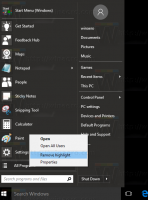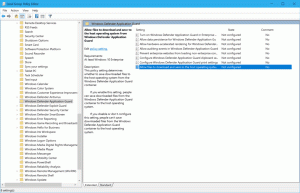Windows10でモノラルオーディオを有効にする方法
モノラルオーディオは、リスナーが片方の耳に問題がある場合でも確実にするWindows10の特別なアクセシビリティ機能です。 または1つのオーディオチャネルで、ステレオヘッドセットまたはマルチチャネルスピーカーで再生されるオーディオの単語や音を見逃すことはありません。 何年もの間、私たちが聞くオーディオには、明確な左右のチャンネルがあります。 この場合、リスナーは両方のチャネルから異なるサウンドの異なるオーディオストリームを受信します。 ステレオとは異なり、モノラルオーディオは両方のチャネルを介して同じストリームを再生します。 Windows 10には、モノラルオーディオ出力を有効にするネイティブオプションが含まれています。
この機能は、ステレオまたはマルチチャネルオーディオをモノラルにダウンミックスすることでメディアプレーヤーソフトウェアでかなり前から可能でしたが、システムレベルでWindows10より前には利用できませんでした。 有効化 モノラルオーディオ 出力は、チャネルが1つしかないオーディオを聴いている場合、正しくエンコードされていない場合、または エンコードされたチャネルはハードウェア設定と互換性がないため、1つのヘッドフォンまたはスピーカーのみが再生されます 音。
の ウィンドウズ10、オンにする機能 モノラルオーディオ アクセスのしやすさ機能の一部です。 適切なカテゴリの[設定]で有効にできます。
Windows10でモノラルオーディオを有効にする
- 開ける 設定.
- アクセスのしやすさに移動し、をクリックします オーディオ 左側のヒアリングの下。
- 右側で、オプションを有効にします モノラルオーディオをオンにする [デバイスを聞き取りやすくする]の下。
これで完了です。 モノラルオーディオが有効になりました。
または、レジストリを調整してモノラルオーディオを有効または無効にすることもできます。 これは、オフラインイメージをカスタマイズしたり、このオプションをコンピューターのグループに適用したりする必要がある場合に役立ちます。 それがどのように行われるか見てみましょう。
レジストリを微調整してモノラルオーディオ出力を有効にする
- を開きます レジストリエディタアプリ.
- 次のレジストリキーに移動します。
HKEY_CURRENT_USER \ Software \ Microsoft \ Multimedia \ Audio
レジストリキーに移動する方法を見る ワンクリックで.
- 右側で、新しい32ビットDWORD値を作成します AccessibilityMonoMixState.
注:あなたが 64ビットWindowsを実行している それでも、32ビットのDWORD値を作成する必要があります。
値データを1に設定して、 モノラルオーディオ 特徴。 - 値データ0はそれを無効にします。
時間を節約するために、次のすぐに使用できるレジストリファイルをダウンロードできます。
レジストリファイルをダウンロードする
それでおしまい。